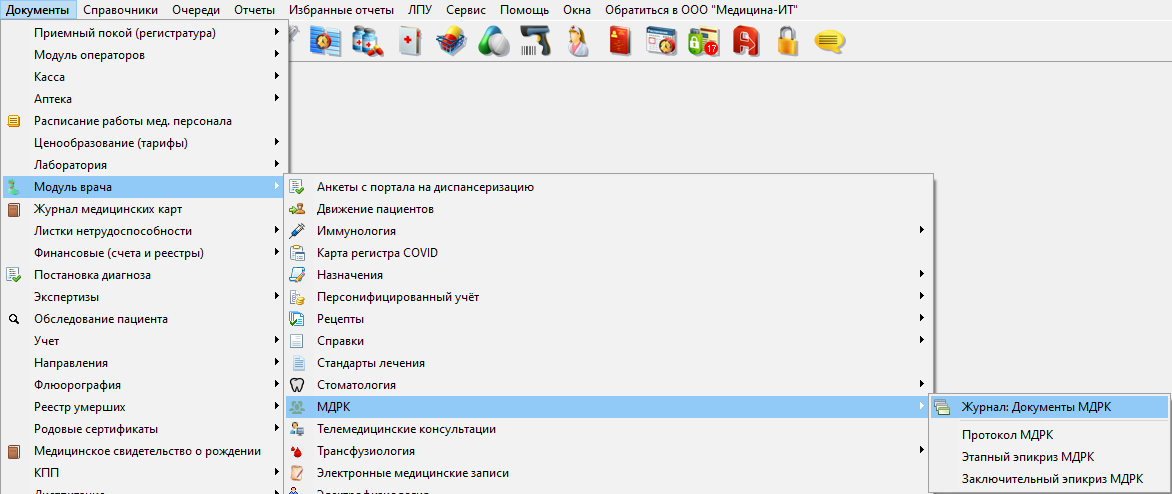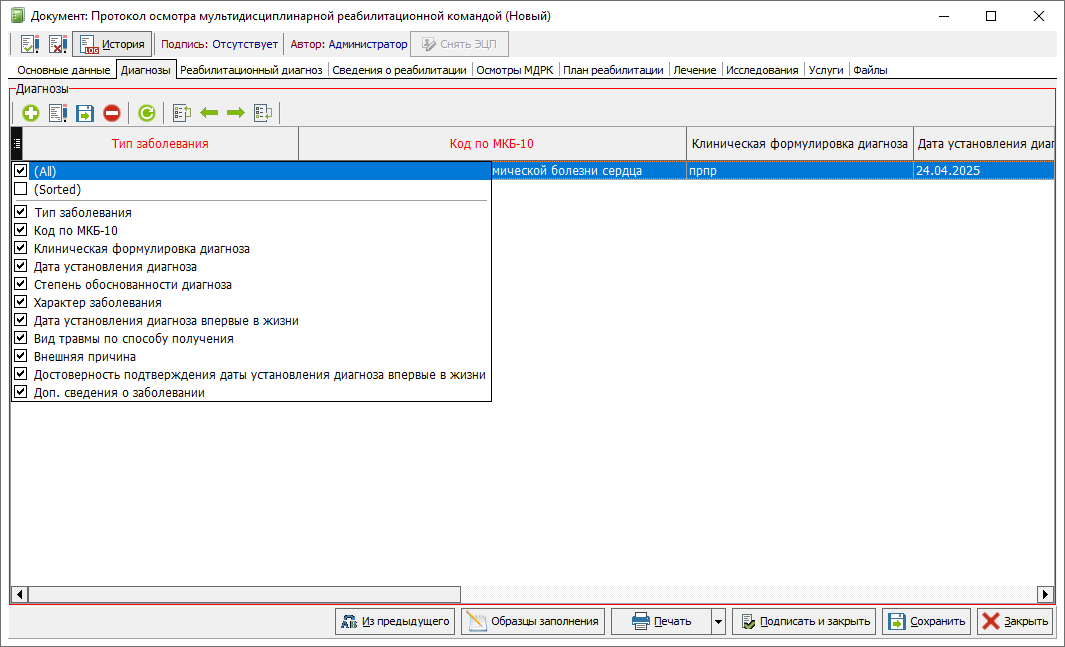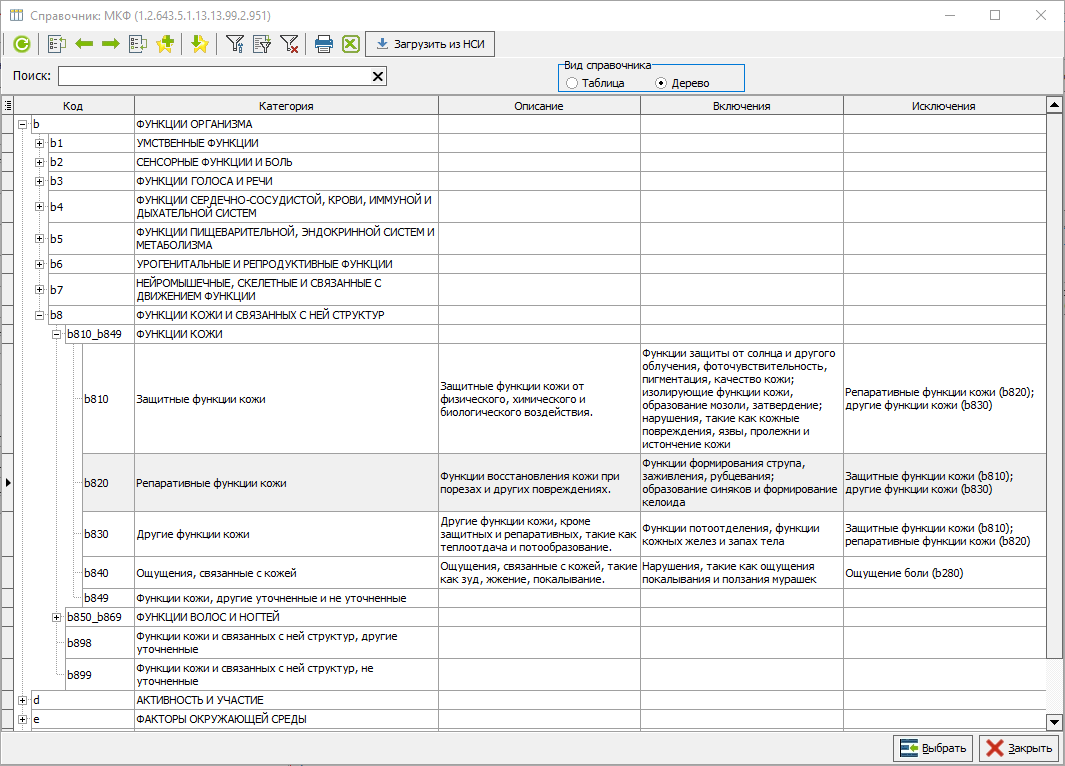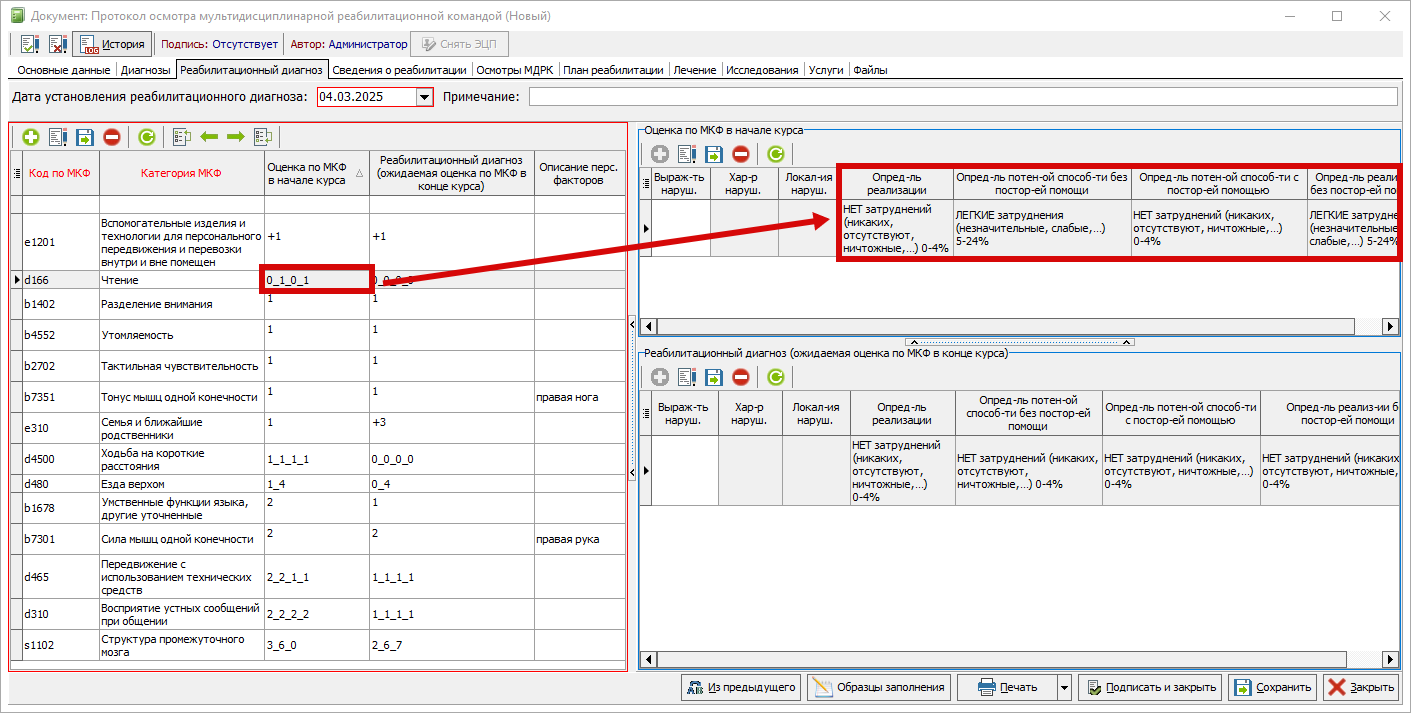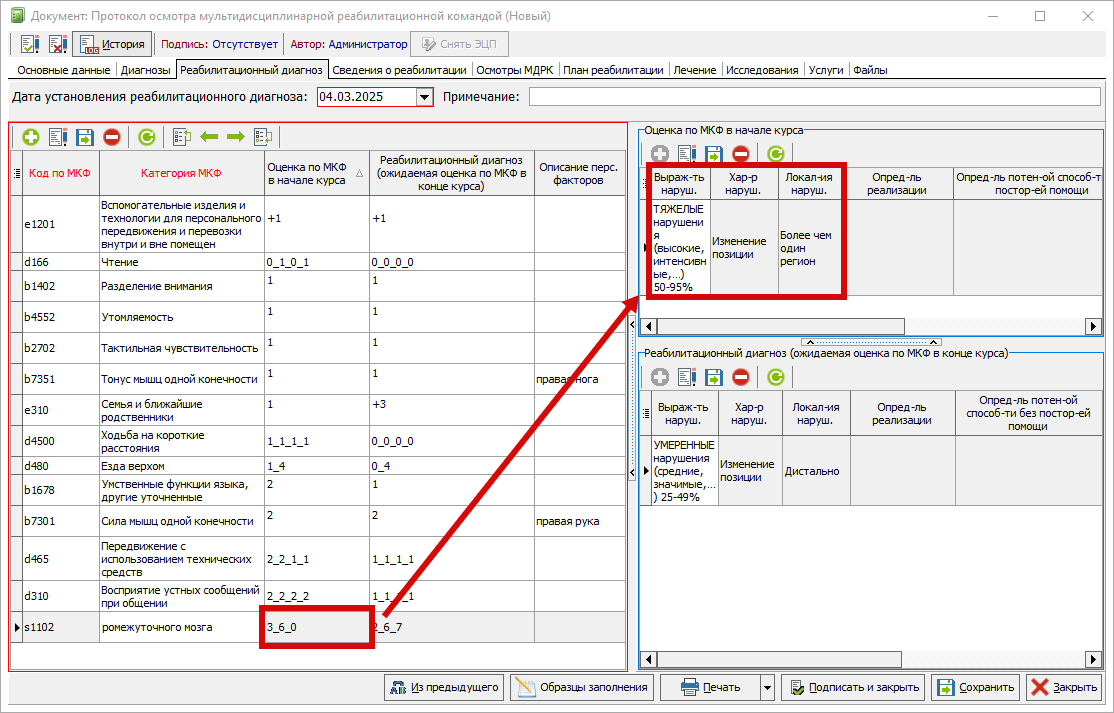Документы МДРК (мультидисциплинарной реабилитационной команды)
Открытие документа МДРК
Документы МДРК можно открыть несколькими способами:
1. Из модуля АПП. Для этого следует выбрать талон пациента, нажать на кнопку "Создать документ" и выбрать нужный раздел (рисунок 1):
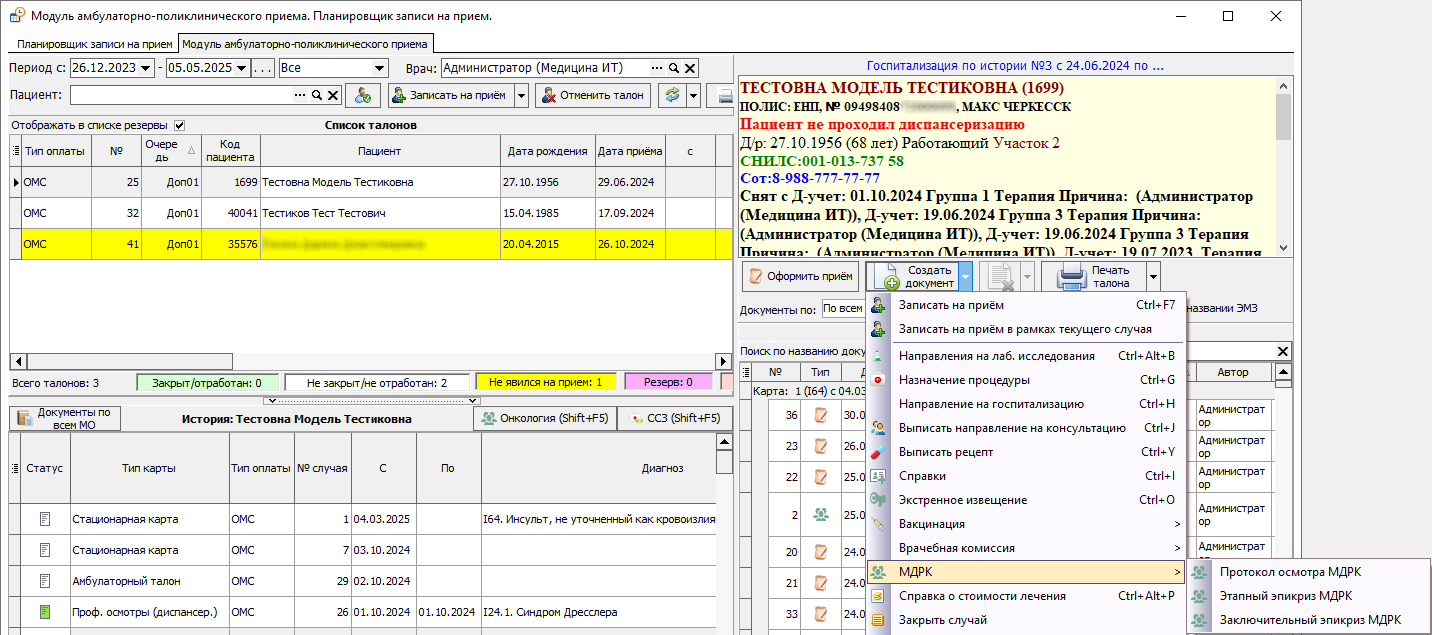 Рисунок 1 - Открытие раздела МДРК в модуле амбулаторно-поликлинического приёма
Рисунок 1 - Открытие раздела МДРК в модуле амбулаторно-поликлинического приёма
2. В стационарной карте пациента необходимо нажать на кнопку "Созд. док." и выбрать один из документов: протокол, этапный эпикриз или заключительный эпикриз (рисунок 2).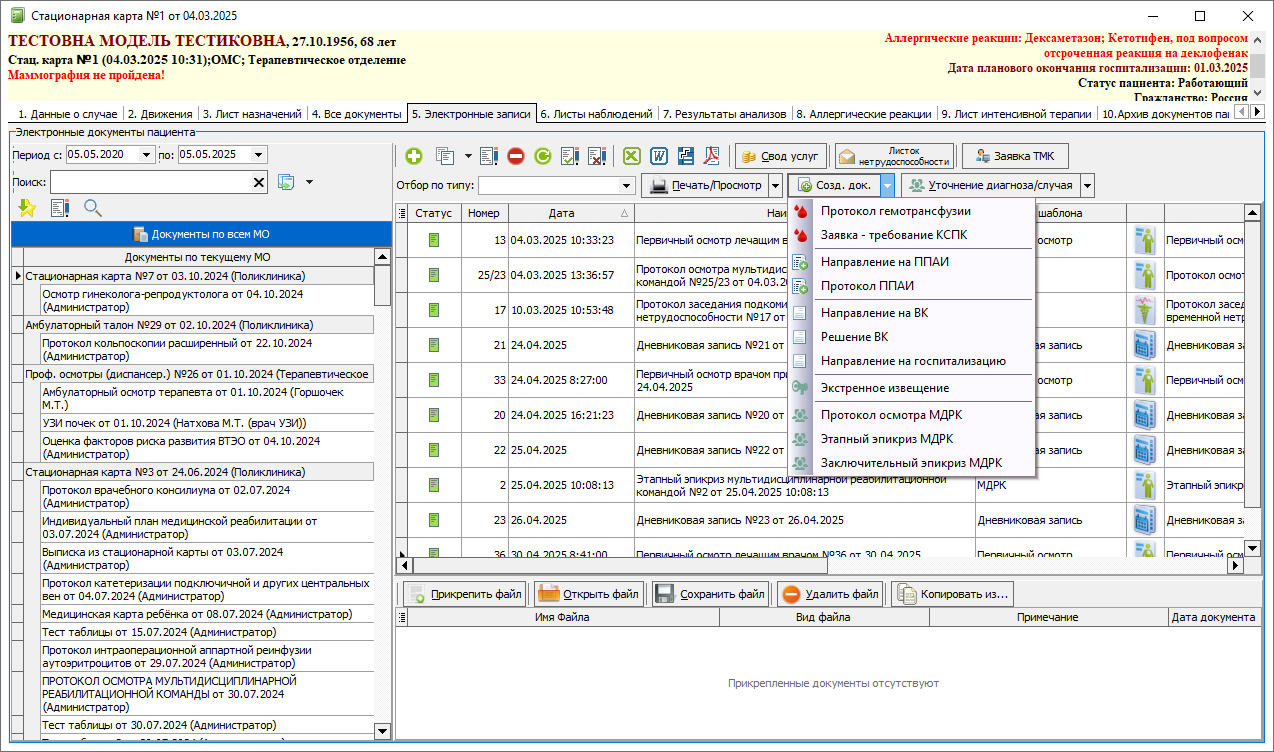 Рисунок 2 - Открытие раздела МДРК в стационарной карте
Рисунок 2 - Открытие раздела МДРК в стационарной карте
3. Из журнала документов МДРК. Необходимо открыть «Документы» → «Модуль врача» → «МДРК» и выбрать или общий журнал или конкретный документ (рисунок 3).
Рисунок 3 - Открытие журнала документов МДРК
Независимо от того какой путь был выбран, откроется окно нового документа (рисунок 4).
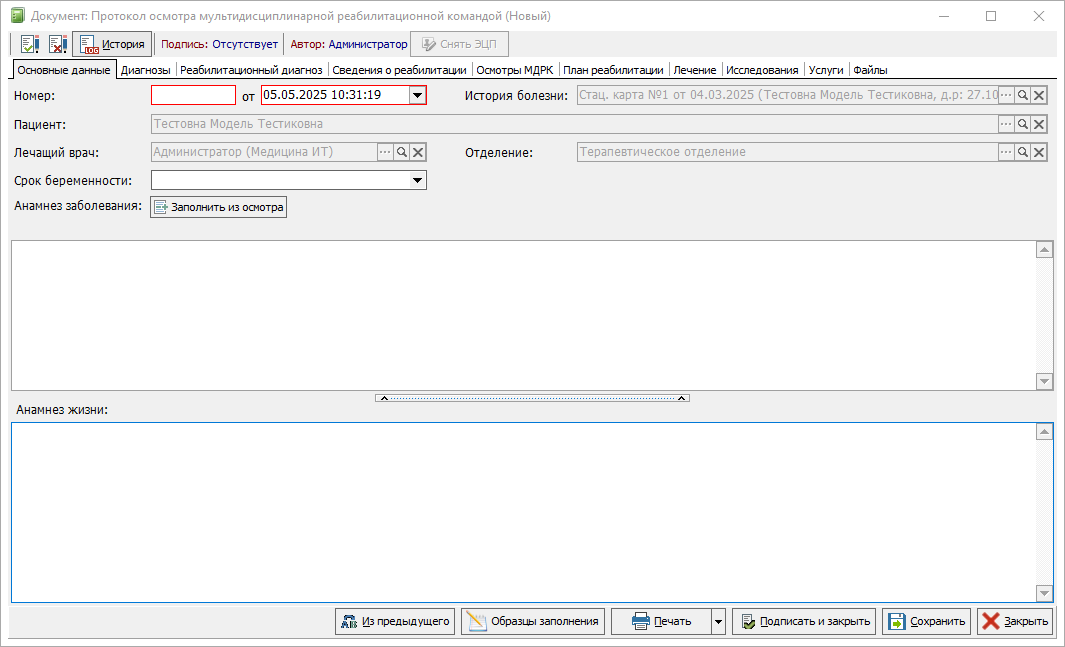 Рисунок 4 - Внешний вид документа "Протокол осмотра МДРК" вкладка "Основные данные"
Рисунок 4 - Внешний вид документа "Протокол осмотра МДРК" вкладка "Основные данные"
Вкладку "Основные данные" можно заполнить двумя способами: или вручную или из Первичного осмотра (Приказ №530Н) (или другого осмотра, где поля Анамнез жизни и Анамнез заболевания являются обязательными), нажав на кнопку "Заполнить из осмотра". Откроется окно выбора осмотра. Напротив нужного осмотра(-ов) необходимо поставить галочку и нажать на кнопку "Ок" (рисунок 5).
Рисунок 5 - Заполнение вкладки "Основные данные" из осмотра
Если вкладка "Основные данные" была заполнена из "Первичного осмотра (530Н)", то вкладка "Диагнозы" заполнится автоматически также из осмотра. Если необходимо добавить диагнозы, то это можно сделать вручную: нажать на кнопку "Добавить новый элемент". В появившейся строке заполнить все столбцы необходимыми данными. Обязательными для заполнения являются столбцы "Тип заболевания" и "Код по МКБ-10", остальные ячейки заполняются при необходимости (рисунок 6).
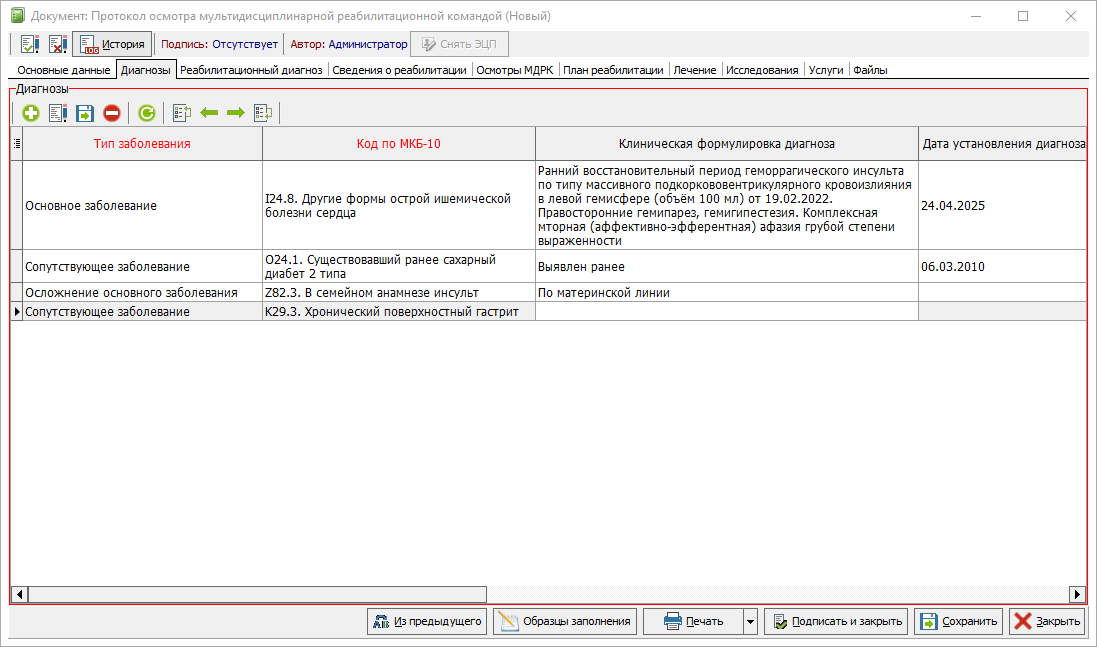 Рисунок 6 - Пример заполнения вкладки "Диагнозы"
Рисунок 6 - Пример заполнения вкладки "Диагнозы"
Если некоторые из необязательных столбцов не будут заполняться из-за специфики работы медицинского учреждения, то их можно скрыть: нажать на кнопку перед заголовком "Тип заболевания" и убрать галочки для лишних столбцов (рисунок 7).
Рисунок 7 - Настройка табличной части вкладки "Диагнозы"
Вкладка "Реабилитационный диагноз" представлена основной таблицей и двумя дополнительными (в Этапной эпикризе и Заключительном три дополнительных таблицы). После указания даты в поле "Дата установления реабилитационного диагноза", следует заполнить таблицу, находящуюся слева. После нажатия на кнопку "Добавить новый элемент" появится строка. В столбце "Категория МКФ" необходимо открыть "Справочник: МКФ" (рисунок 8).
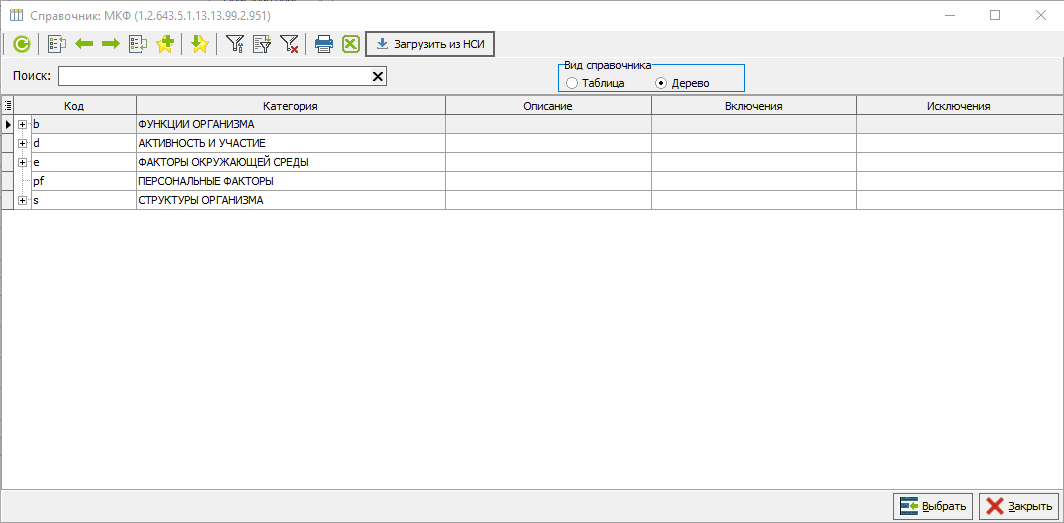 Рисунок 8 - Окно "Справочник: МКФ"
Рисунок 8 - Окно "Справочник: МКФ"
В данном справочнике необходимо найти категорию либо воспользовавшись строкой "Поиск:" либо развернув дерево значений до нужного пункта (рисунок 9).
Рисунок 9 - Пример поиска категории "Репаративные функции кожи"
Если выбираются категории "Функции организма" и "Факторы окружающей среды", то оценка заполняется в основной таблице.
При заполнении категории "Активность и участие" становится активна дополнительная таблица, соответствующая столбцу, который заполняет пользователь. Если заполняется ячейка "Оценка по МКФ в начале курса", то необходимо заполнить в таблице справа "Оценка по МКФ в начале курса". Допускается указание только определителя реализации и определителя потенциальной способности без посторонней помощи. Остальные столбцы заполняются при необходимости (рисунок 10).
Рисунок 10 - Пример заполнения категории "Активность и участие"
При заполнении категории "Структуры организма" становится активна дополнительная таблица, соответствующая столбцу, который заполняет пользователь. Если заполняется ячейка "Оценка по МКФ в начале курса", то необходимо заполнить в таблице справа "Оценка по МКФ в начале курса" столбцы выраженность нарушения, характер нарушения и локализация нарушения (рисунок 11).
Рисунок 11 - Пример заполнения категории "Структуры организма"
Вкладка "Сведения о реабилитации" условно может быть разделена на две области: информация о реабилитации и оценка состояния пациента.
В первую область необходимо вносить информацию о этапе реабилитации, длительности курса, реабилитационном прогнозе и потенциале, цели реабилитации на курсе и краткосрочной цели, а также задачах (рисунок 12).
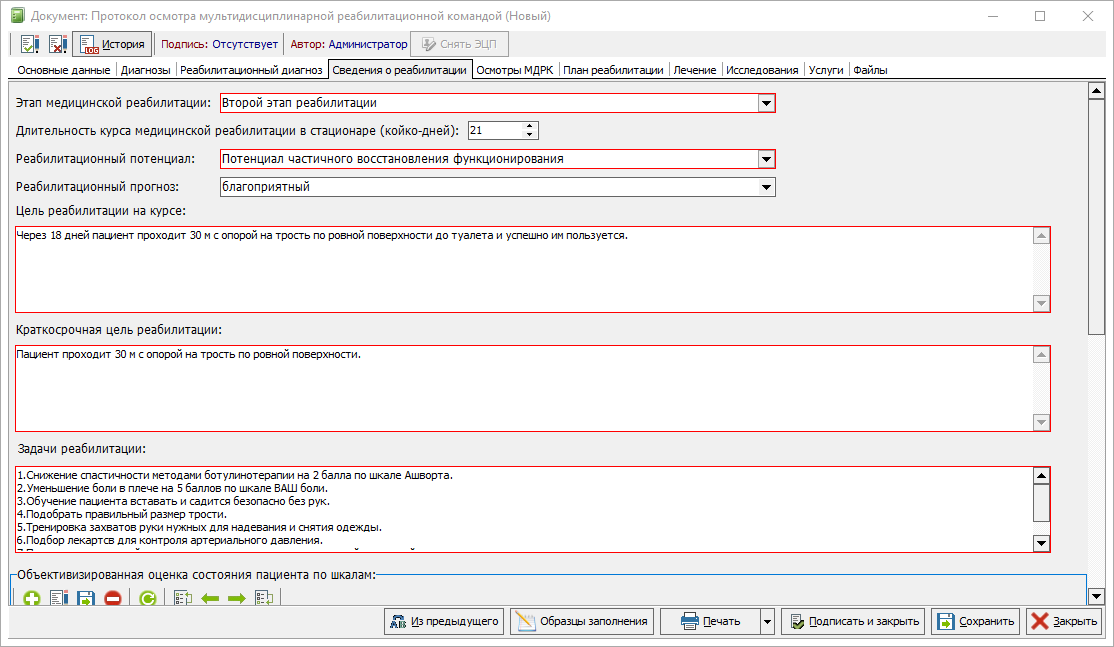 Рисунок
Рисунок 1112 - Пример заполнения первой области вкладки "Сведения о реабилитации"
Вторая область заполняется следующим образом. В таблице "Объективизированная оценка состояния пациента по шкалам:" необходимо добавить новую строку, нажав на кнопку "Добавить новый элемент".
Столбец "Дата и время расчёта шкалы" является обязательным для заполнения.
Затем в столбце "Шкала по справочнику" необходимо выбрать нужную шкалу.
Если шкалы в справочнике нет, то её наименование вносится в соседний столбец "Шкала".
В столбце "Результат расчёта" указывается информация об оценке по шкале состояния пациента (рисунок 13).
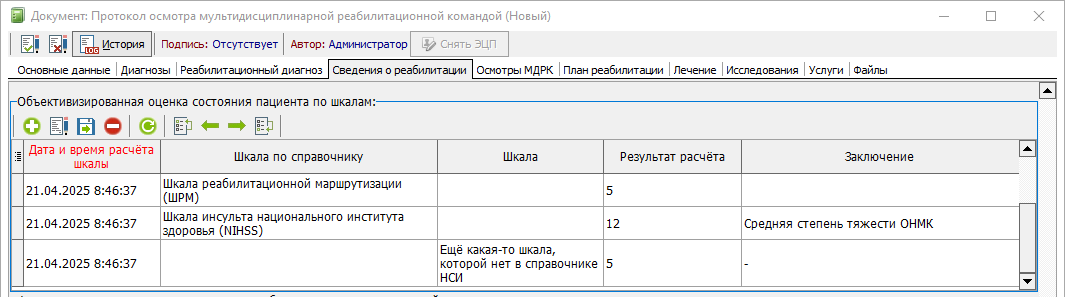 Рисунок 13 - Пример заполнения таблицы "Объективизированная оценка состояния пациента по шкалам:"
Рисунок 13 - Пример заполнения таблицы "Объективизированная оценка состояния пациента по шкалам:"